智嵌物联的网络IO控制器(云版本)支持接入智嵌云,实现设备的远程控制与检测。本文档以智嵌的4路网络IO控制器为例,介绍设备接入智嵌云的方法,以及实现网页控制及手机APP控制的方法。
1.硬件连接
用交换机将IO控制器设备、路由器、电脑通过网线连接起来,如图1所示,用电源适配器为设备供电。供电后请先观察设备指示灯是否正常,如表1所示。

图 1 硬件连接
表1 设备指示灯意义
| 指示灯 | 设备正常时 |
| 电源指示灯(PWR) | 常亮 |
| 运行指示灯(RUN) | 闪烁(频率约1HZ) |
| 网口灯 | 一个灯常亮,一个灯有数据时会闪烁 |
2.登录智嵌云平台账号
浏览器进入智嵌云管理平台,网址:www.zqwliot.com,选择智嵌云控的新版本界面,如图2所示。进入登录界面,注册并登录智嵌云平台账号,若已注册,直接登录即可,如图3所示。
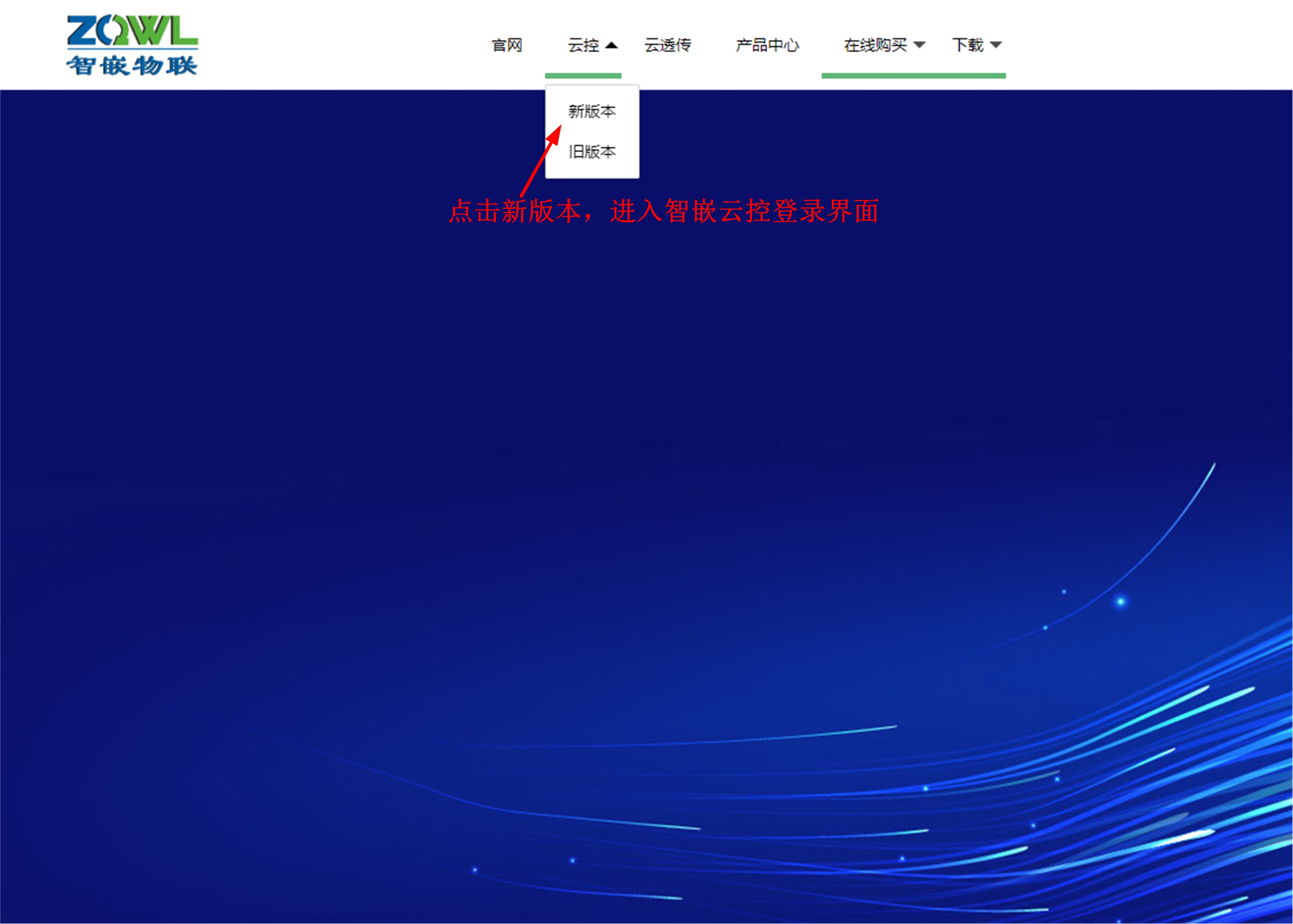
图2 智嵌云管理平台
3.创建项目
智嵌云平台是通过项目的方式来管理设备的,因此在用户添加设备之前要先创建一个项目及分组,如图所示。
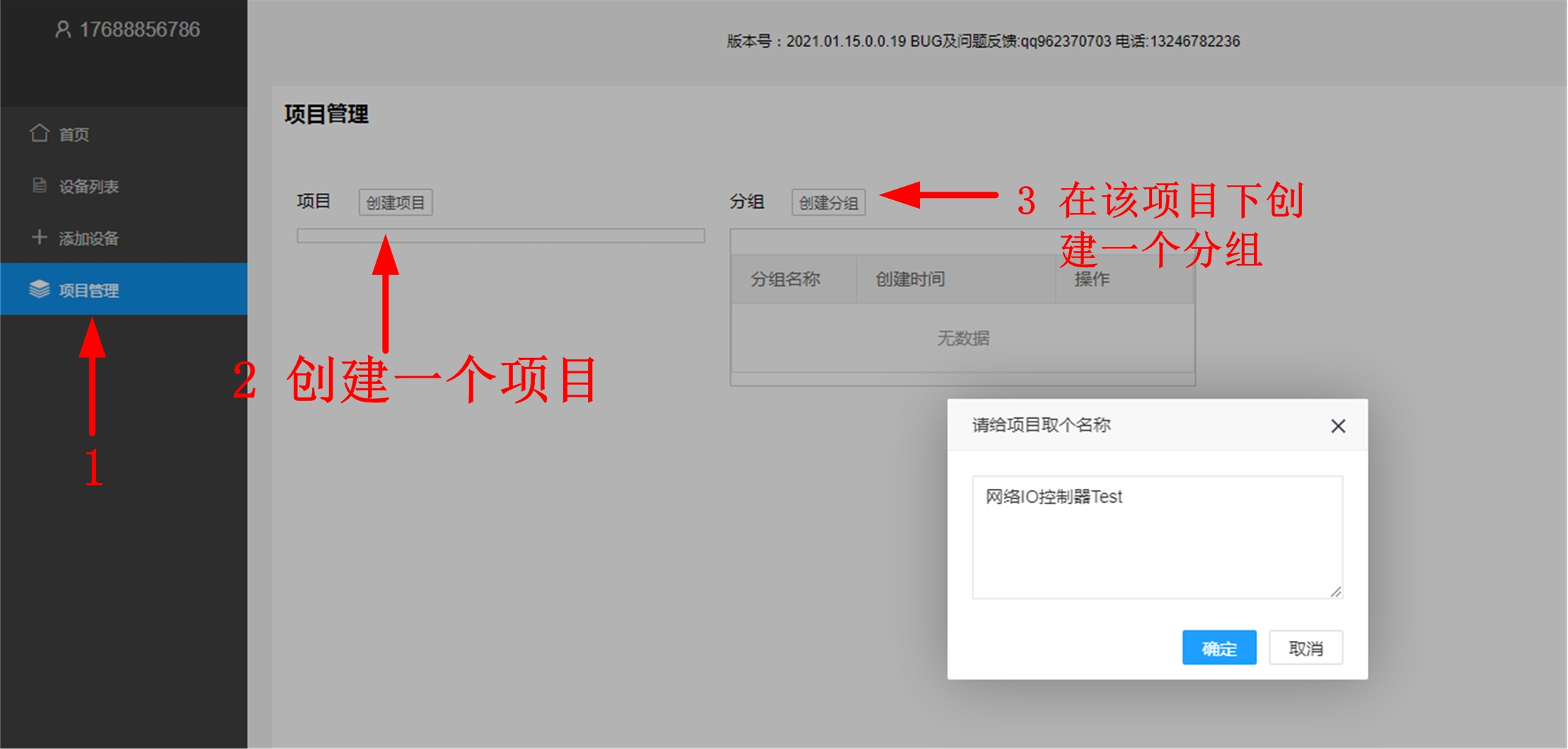
图4 智嵌云平台创建项目步骤
4.添加设备
此步骤的目的是在用户的账号下添加该设备,此步完成后,系统会自动生成SN号,该SN号会在绑定设备时用到。
在已创建的项目分组下添加继电器控制板设备,具体步骤如图所示。

图5 智嵌云平台添加设备步骤
设备添加完成后,在设备列表菜单下找到刚添加的设备,复制设备SN及通讯密码,后面备用。
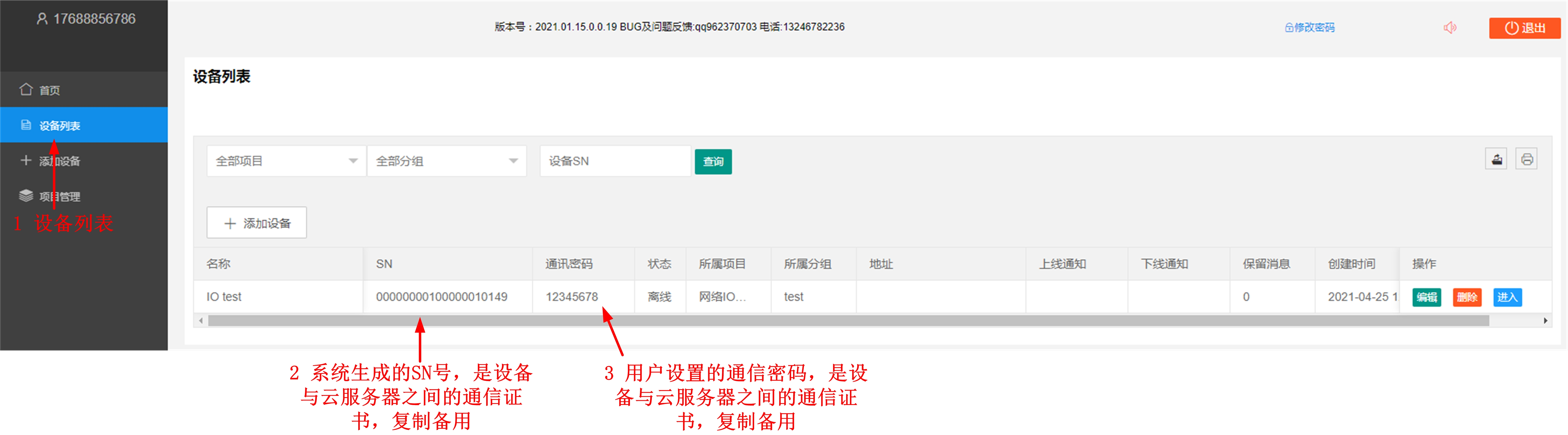
图6 添加设备完成
5.配置设备参数
此步骤的目的是将网络设备与智嵌云平台建立连接。
打开“网络IO控制板配置软件”,按图7所示步骤进行配置。
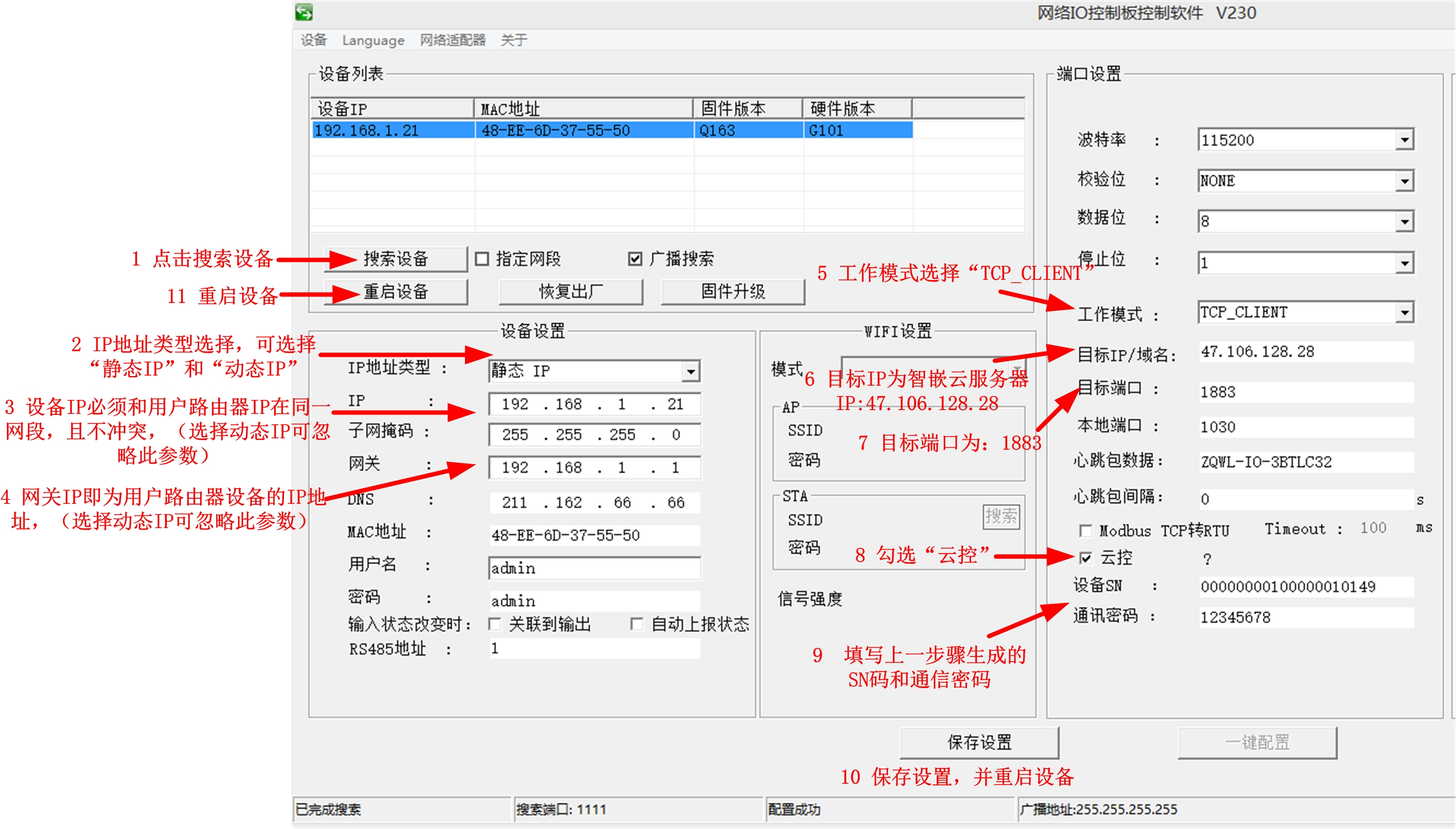
图7 设备参数配置
保存参数并重启设备,参数方可生效。
IP地址类型选择“动态IP”时,图6中的第3、4步可不设置。
6.网页控制
以上步骤完成后,设备已经接入到智嵌云上,如图8所示,设备已在线,此时可以通过网页或APP控制设备。
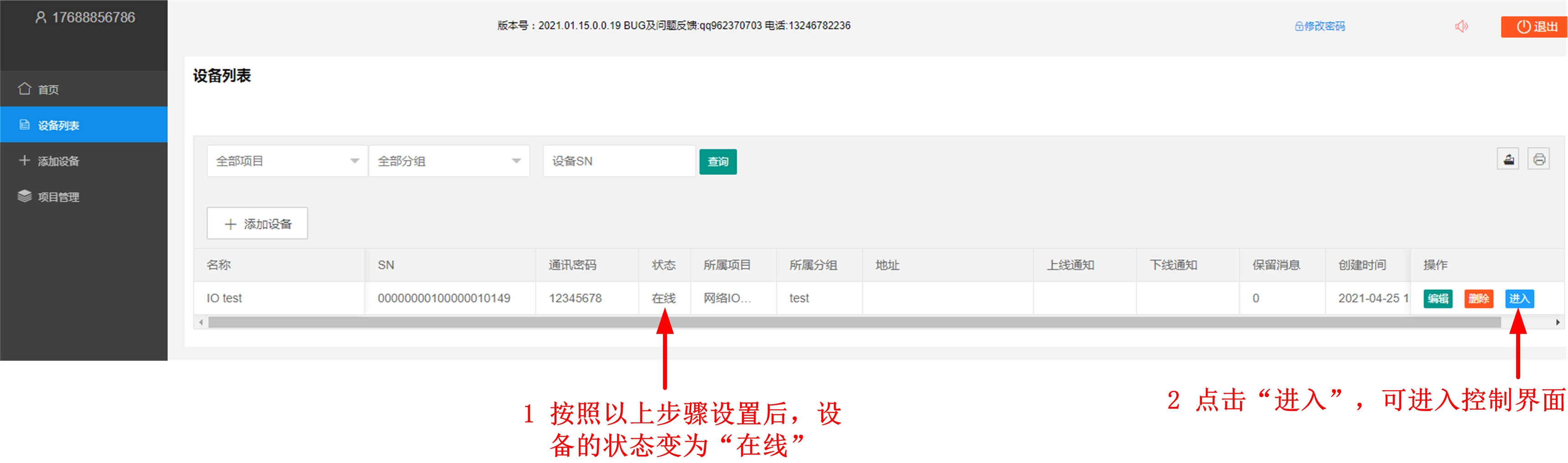
图8 设备在线
点击“进入”,可跳转到设备的控制界面,如图9、图10所示。鼠标点击每一路继电器的“开”、“关”、“翻转”,继电器会做出相应的动作。点击“刷新状态”,可实时获取设备的开关量输入状态。
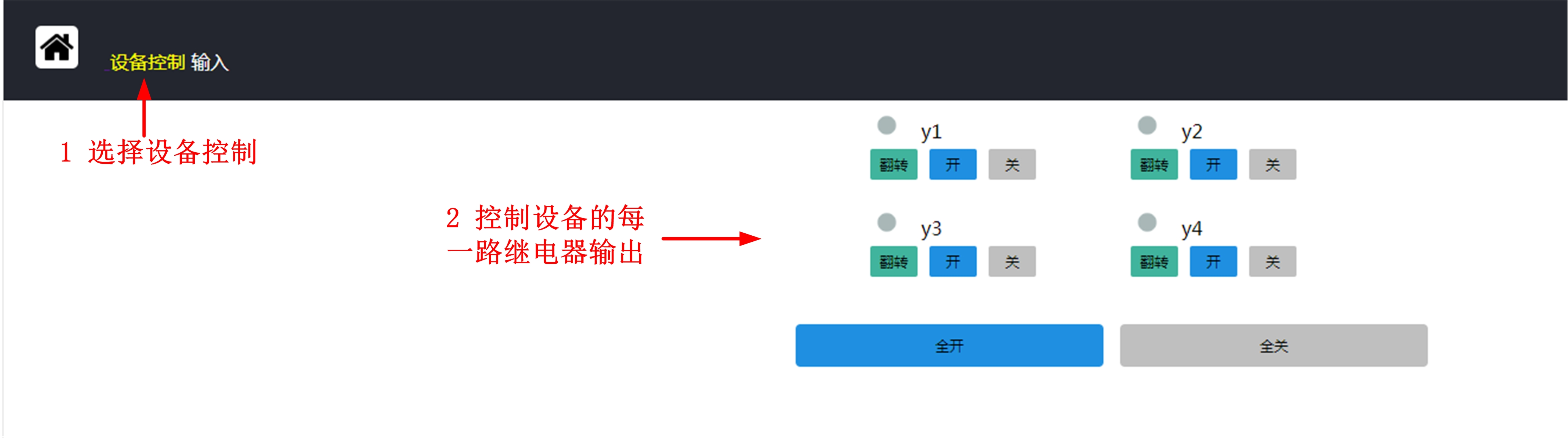
图9 设备控制界面
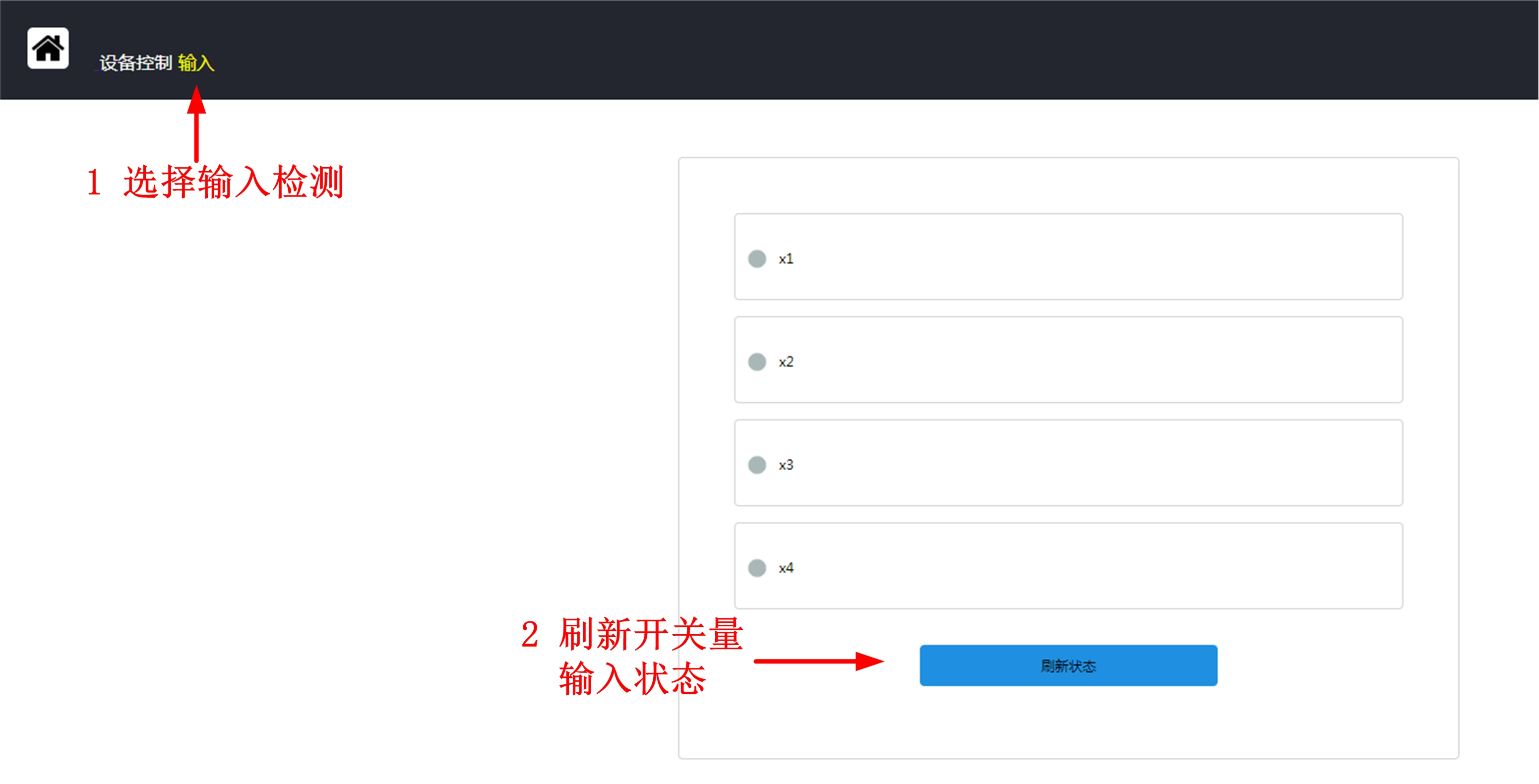
图10 设备开关量输入检测界面
7.手机APP控制
下载“智嵌云控”APP。用手机浏览器扫面以下二维码下载APP安装包。
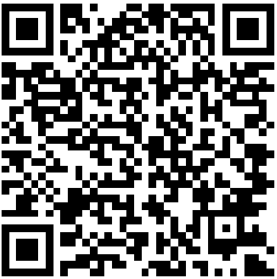
图11“智嵌云控”APP下载二维码
打开“智嵌云控”APP,进入登录界面(第一次使用需先注册智嵌云平台账号)。如图 所示。
若已通过网页方式注册账号,无需再注册,可以直接登录。
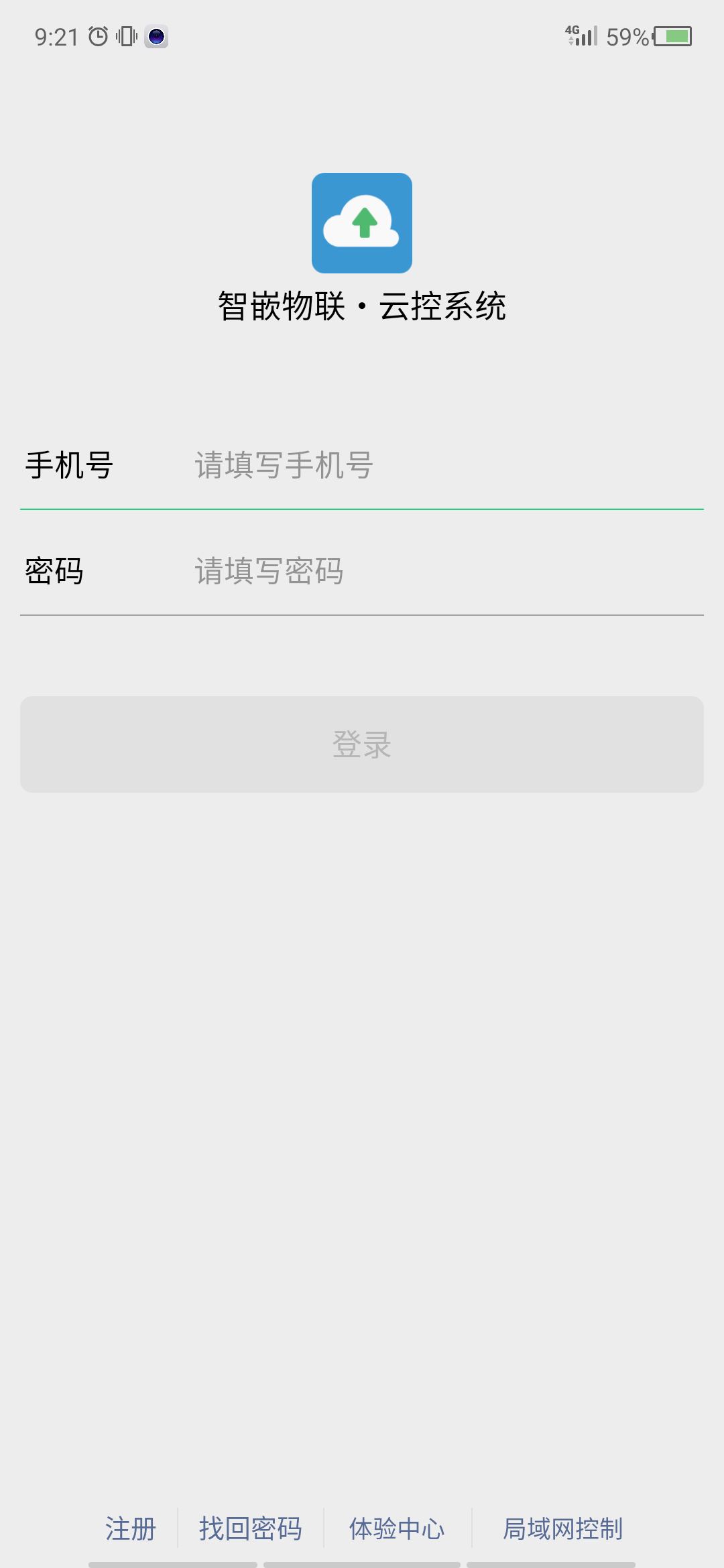
图 12 “智嵌云控”APP登录界面
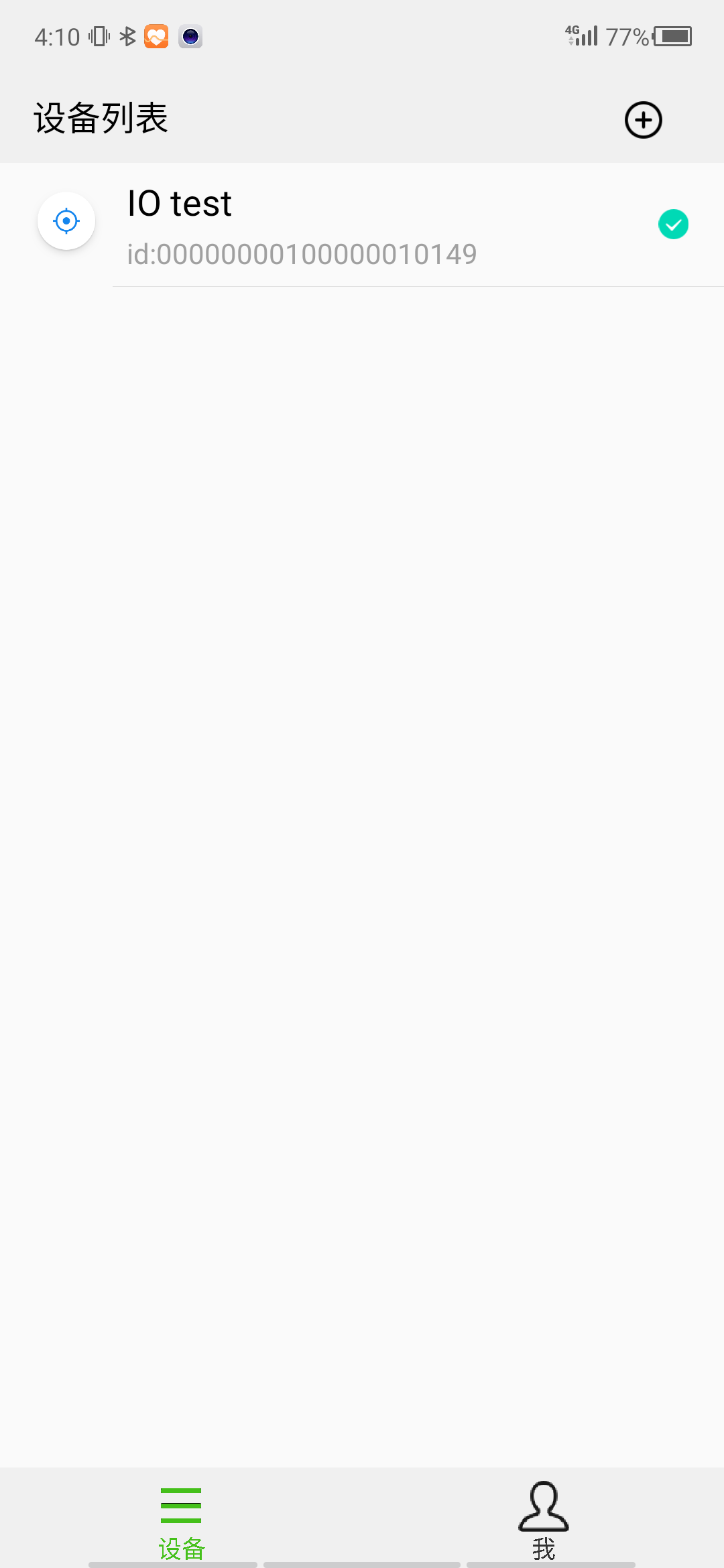
图 13 已添加的IO test设备
登录后,就可以看到之前添加的设备“IO test”了,如图12所示。
下面就可以对IO控制器进行远程控制了。如图14、图15、图16所示。
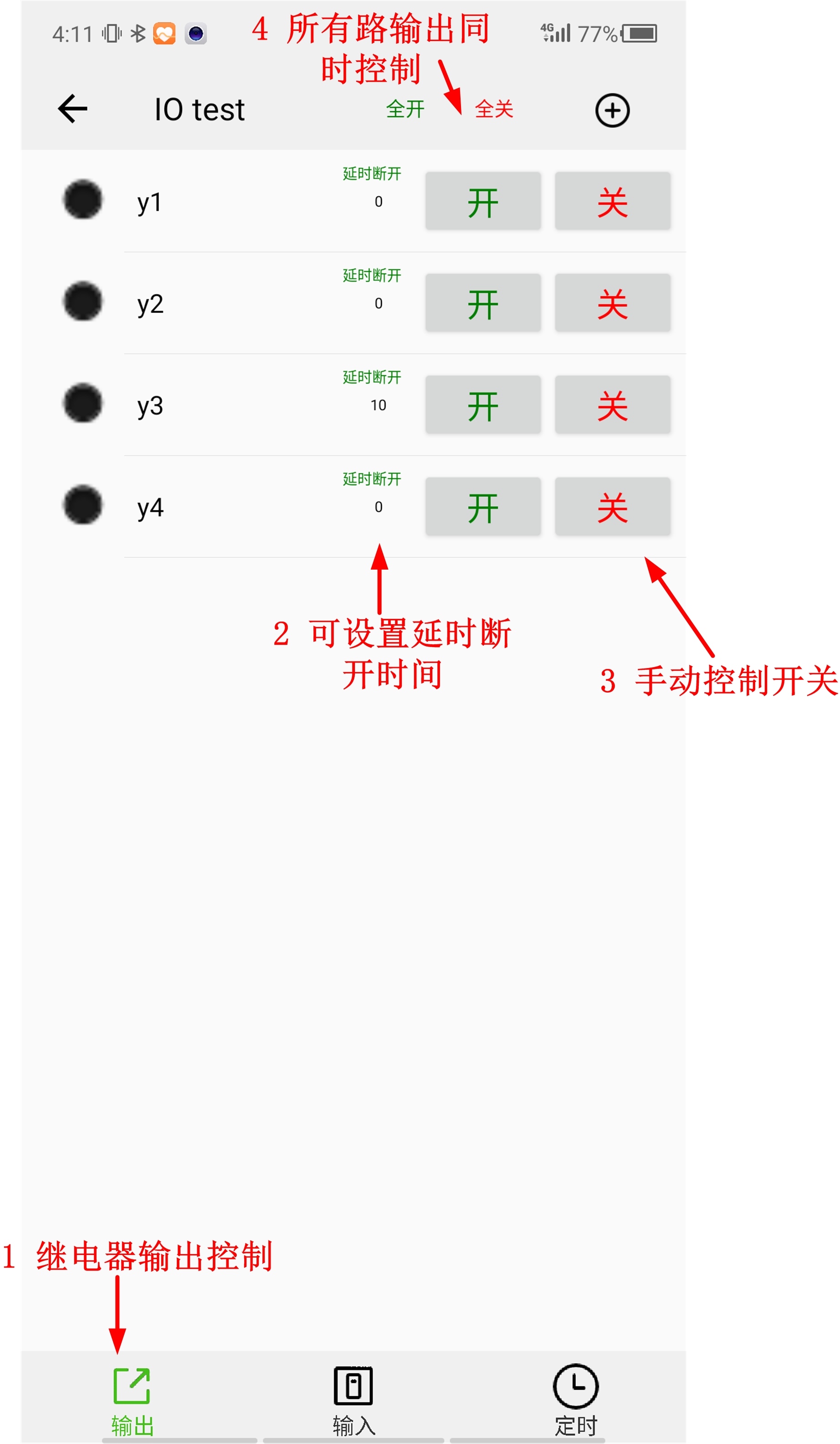
图14 远程控制继电器输出
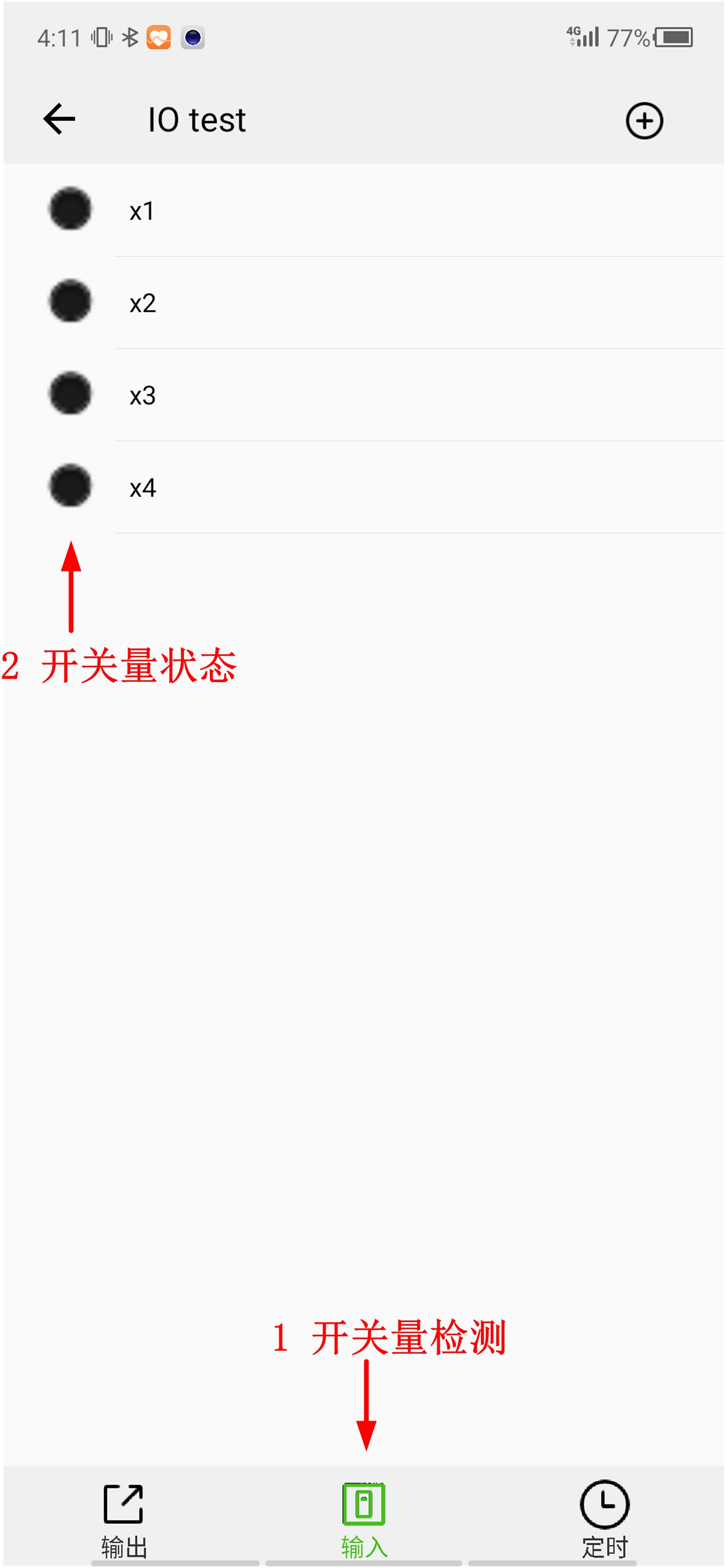
图15 远程检测开关量输入状态
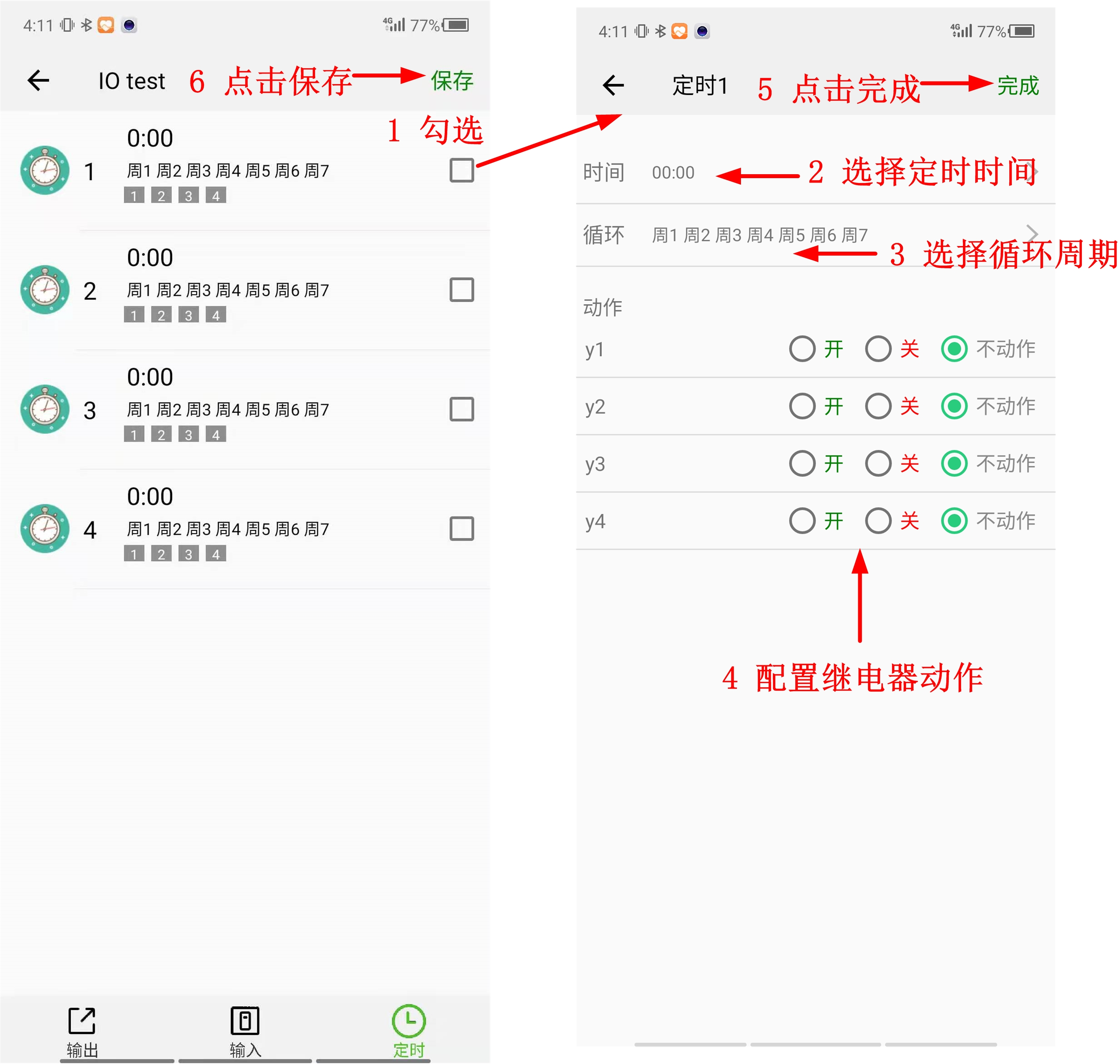
图16 定时控制继电器输出
当设备的数字量输入接口上有有效信号时,用户可通过刷新手机输入信号界面,查看输入信号状态(当用户开启设备的自动上报功能后,可不用手动刷新)
审核编辑 黄宇
-
物联网
+关注
关注
2914文章
45014浏览量
377916 -
云平台
+关注
关注
1文章
1331浏览量
39210 -
IO控制器
+关注
关注
0文章
26浏览量
7595
发布评论请先 登录
相关推荐
物联网云IO模块是什么
工业物联网平台可以接入什么网络
揭秘物联网"心脏":智能控制器的无限可能





 智嵌物联网络IO控制器接入智嵌云控演示
智嵌物联网络IO控制器接入智嵌云控演示
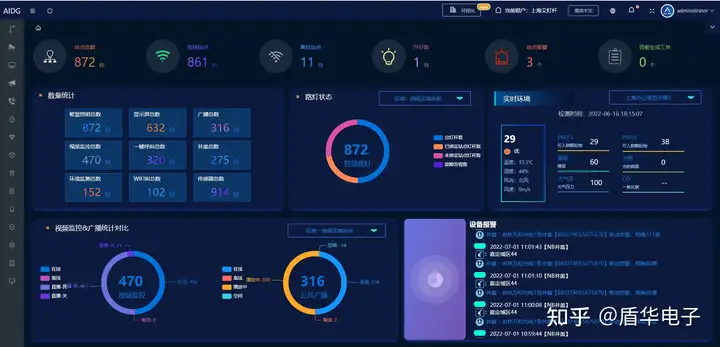
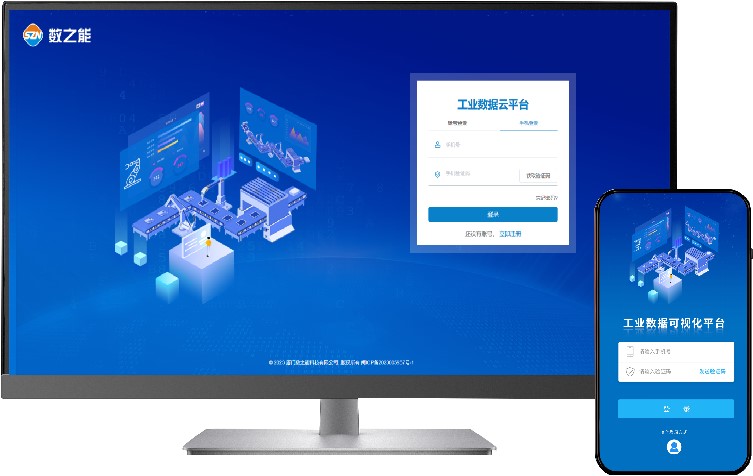














评论